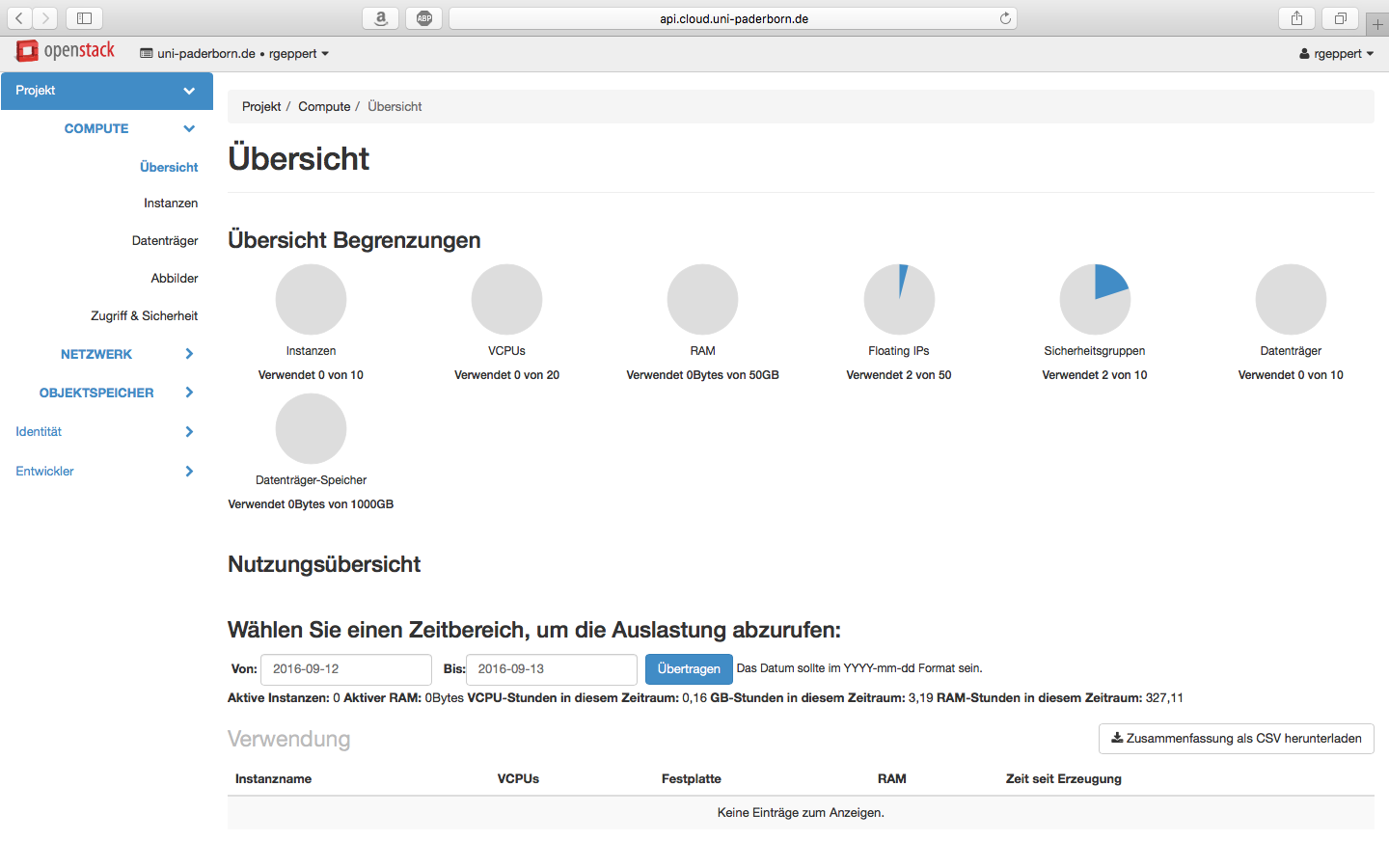(Die Seite wurde neu angelegt: „{{article |type=Anleitung |service=Meta:Cloudcomputing, |targetgroup=Angestellte,Studierende,Gäste |hasdisambig=Nein }} Diese Anleitung führt Sie durch das E…“) |
|||
| Zeile 26: | Zeile 26: | ||
Um zu beginnen öffnen Sie folgende URL in ihrem bevorzugten Webbrowser: [http://dashboard.cloud.uni-paderborn.de dashboard.cloud.uni-paderborn.de] | Um zu beginnen öffnen Sie folgende URL in ihrem bevorzugten Webbrowser: [http://dashboard.cloud.uni-paderborn.de dashboard.cloud.uni-paderborn.de] | ||
| − | [[Datei:Cloudcomputing 1. Übersicht.png]] | + | [[Datei:Cloudcomputing 1. Übersicht.png|500px]] |
| + | |||
=== Erstellung eines Netzwerks === | === Erstellung eines Netzwerks === | ||
Version vom 16. September 2016, 08:26 Uhr
Allgemeine Informationen
| Anleitung | |
|---|---|
| Informationen | |
| Betriebssystem | Alle |
| Service | Cloudcomputing |
| Interessant für | Angestellte, Studierende und Gäste |
| HilfeWiki des ZIM der Uni Paderborn | |
Diese Anleitung führt Sie durch das Einrichten einer Basis-Konfiguration für den Cloudcomputing-Dienst der Universität.
Die Konfiguration wird mittels Web-Oberfläche in der OpenStack Software durchgeführt.
OpenStack ist eine Cloud-Computing Software und wird genutzt um virtuelle Netzwerk-Umgebungen mit virtuellen Maschinen (Instanzen) zu erstellen und zu administrieren.
Was ist zu tun?[Bearbeiten | Quelltext bearbeiten]
- Anmeldung in der Web-Oberfläche
- Erstellung eines Netzwerks
- Erstellung eines Routers
- Erstellung einer Instanz
- Modifikation der Sicherheitsgruppen
- Aufbau einer Test-Verbindung per SSH
Schritt für Schritt Anleitung[Bearbeiten | Quelltext bearbeiten]
Anmeldung in der Web-Oberfläche[Bearbeiten | Quelltext bearbeiten]
Um zu beginnen öffnen Sie folgende URL in ihrem bevorzugten Webbrowser: dashboard.cloud.uni-paderborn.de
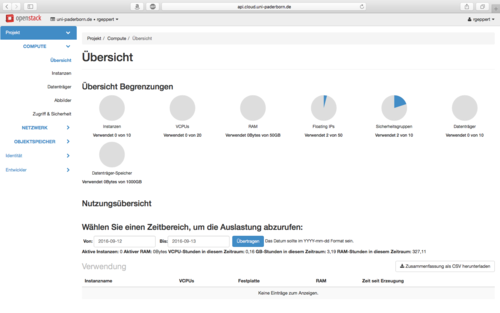
Erstellung eines Netzwerks[Bearbeiten | Quelltext bearbeiten]
Erstellung eines Routers[Bearbeiten | Quelltext bearbeiten]
Erstellung einer Instanz[Bearbeiten | Quelltext bearbeiten]
Modifikation der Sicherheitsgruppen[Bearbeiten | Quelltext bearbeiten]
Aufbau einer Test-Verbindung per SSH[Bearbeiten | Quelltext bearbeiten]
Unterschritte
Nebenbei[Bearbeiten | Quelltext bearbeiten]
- Hier nochmal der Hinweis auf den Menüpunkt "Mitmachen" links im Hauptmenü, hinter dem sich wertvolle Anleitungen und Hinweise verstecken.
- Erfahrene Redakteure finden unterhalb der "Kategorie:Utility templates" interessantes Handwerkszeug für fortgeschrittene Textmanipulationen.
Siehe auch[Bearbeiten | Quelltext bearbeiten]
Weitere interessante Artikel zum gleichen Themenfeld verlinken